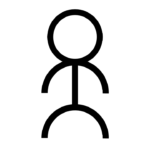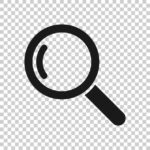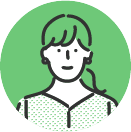はじめに
今回のブログでは人気の高いBIツール、「Looker Studio」と「Tableau」に焦点を当てて執筆いたしました。マーケティングのためのデータの管理の自動化が進み、キャンペーンが多く実施される今、BIツールの導入は当たり前になりました。両者ともに優れた分析ツールではありますが、「どちらを導入すればいいのかわからない」、「部署やチーム内の導入のための説得力が欲しい」という方の参考になれば幸いです。
データ分析とダッシュボード
データ分析は主に自社データを中心に外部データと連携してユーザーの動きをつかむ、マーケティングに欠かせない作業です。データの種類、量にもよりますが手動で行っている企業様は少ないと思われます。
しかし、多くのチームや部署で「BIツール」を導入したものの、活用はしていない、あるいは導入することは決まったが、どのツールを使うかまでは決められていないということも多いのではないでしょうか?
BIツールは2社以外にも多く存在しておりますが、比較的人気のある「Looker Studio」と「Tableau」のそれぞれのメリットとデメリットを可視化します。
データは数字だけで表示するよりも、大きさや長さで表現をすることで差分がわかりやすくなります。また、複数の結果を交えて可視化することで特徴や法則を見つけることができます。
本日ご紹介するダッシュボードでは様々なグラフを用いて表現ができるため、データの種類が多い場合でも混乱を招きにくい可視化を実現できると思います。
Looker Studioのメリット・デメリット
Google社が提供するLooker Studioは無料で使用できることが最大のメリットといえるでしょう。ご自身のGoogleアカウントさえあれば、すぐに使用を開始できます。
また、Googleのツールのデータ(例えばGoogle Spread Sheet)であればすぐに可視化ができるため、簡易であることも特徴といえます。仮に、Excelでデータを持っていても、コピーペーストで移すことで使用できるか、テストするには最適なツールです。
デメリットとしては、GoogleのデータにないものはGoogle Cloud Platformを利用しする必要があるため工数がかかることです。エクセルやワード、テキスト形式のファイルを可視化するためには上記のように、一度スプレッドシートに展開する必要があります。
また、作成したダッシュボードはPDFファイルでのみ抽出が可能なため、他者と共有するには閲覧を希望する方のGoogleアカウントが必要になります。
Tableauのメリット・デメリット
続いてTableauはSalesforce社が提供するBIツールです。最大のメリットは使用するデータソースの形式に指定がないことがあげられるでしょう。導入さえすれば、持っているデータを加工する必要はありません。また、グラフごとにフィルターをかける際、クリックアンドドラックで簡単に範囲選択をしたり、列と行ごとに除外する項目を設定したりできることも魅力的です。
しかしデメリットとして、Tableauは有料のため一定の料金がかかります。また、結果を閲覧するためには閲覧者もTableau Reader、あるいはTableau Viewerの用意が必要なため、導入と使用にはコストがかかります。リードタイムも必要なため、本格的な導入が決まらない場合にはあまりお勧めしません。(14日間の無料体験版はあります。)
おわりに
今回は簡単にLooker StudioとTableauの比較を記事にいたしました。導入のきっかけや検討の材料になれば幸いです。
弊社のブログではTableauに関する記事やLooker Studioに関する記事もご用意しています。合わせてご確認いただけますと幸いです。
・Tableau未経験者が1ヶ月でTableau Desktop Specialistに合格しました
また、TableauやLooker Studioの勉強会、サポートが必要な場合には以下よりお問い合わせください。
https://www.jeki-ddl.co.jp/contact
それではまた、次のブログでお会いしましょう!